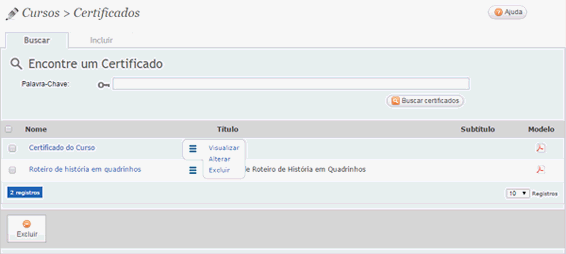
Início > Gerenciador de conteúdo > Cursos > Certificados
Certificados
É possível parametrizar os certificados de acordo com os interesses da instituição e disponibilizá-los online para os cursistas após lançamento das presenças e fechamento das turmas do curso.
É possível exibir até 5 (cinco) assinaturas em cada certificado.
Os links abaixo auxiliam na navegação da tela:
Buscar – Permite pesquisar o certificado para um curso. O campo Palavra-chave ajuda a refinar a busca.
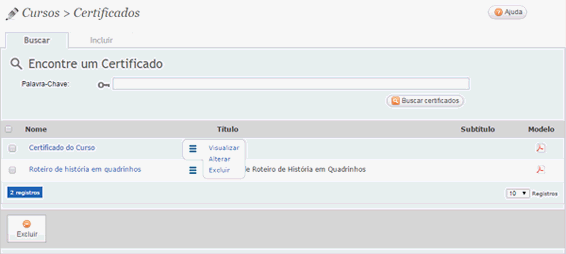
Incluir - Permite a inclusão de certificados que serão disponibilizados aos alunos após o fim do curso.
Não é possível ter mais de um certificado com o mesmo nome.
O limite dos campos depende da largura dos caracteres utilizados.
Os campos Texto frente e Texto verso aceitam os parâmetros listados na caixa à direita da tela. Esses parâmetros são substituídos pelo termo que indicam. Por exemplo: $NOMECURSISTA será substituído, no momento da impressão, pelo nome do cursista.
Já o tamanho total do texto depende, além da largura dos caracteres utilizados, do termo que os parâmetros utilizados substituem. Dessa forma, o tamanho do texto depende do tamanho do nome do aluno ou do curso, por exemplo.
É possível inserir no máximo 2 logos.
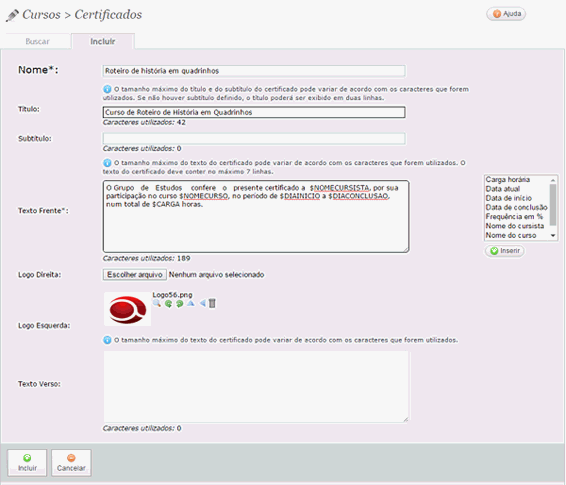
Obs. 1: os campos marcados com * são de preenchimento obrigatório.
Visualizar – Permite exibir os dados do certificado sem possibilidade de alteração. Na tela de busca de certificado, clique no ícone  e selecione a opção ‘Visualizar’.
e selecione a opção ‘Visualizar’.
Caso queira visualizar o certificado no formato que ele será gerado para o cursista, clique em Baixar modelo localizado na coluna Modelo.
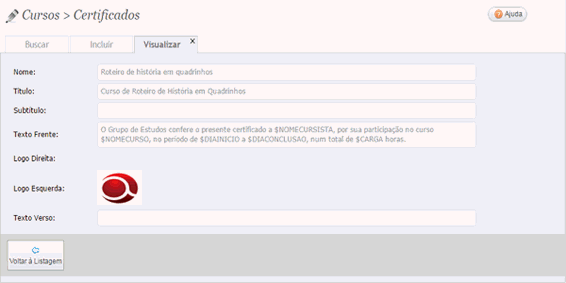
Alterar - Permite alterações no certificado. Na tela de busca de certificado, clique no ícone  e selecione a opção ‘Alterar’.
e selecione a opção ‘Alterar’.
Não é possível alterar certificados que já estejam vinculados a um curso.
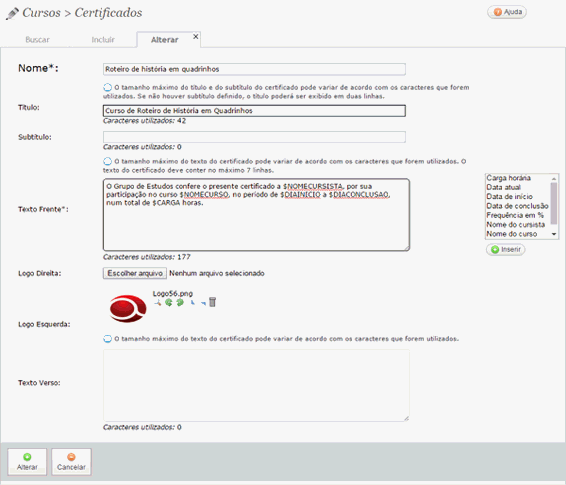
Excluir - Permite a exclusão de certificados. Na tela de busca de certificado, clique no ícone  e selecione a opção ‘Excluir’.
e selecione a opção ‘Excluir’.
Não é permitida a exclusão de modelos de certificado que tenham algum curso vinculado.
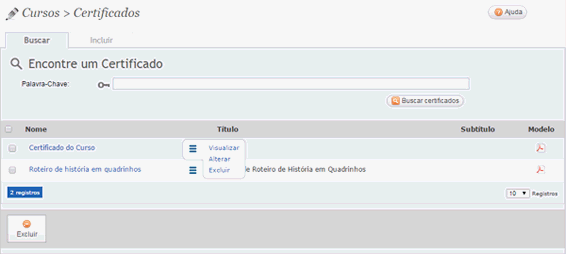
Obs. 2: é possível excluir mais de um certificado ao mesmo tempo, para isso, selecione o(s) certificado(s) desejado(s) e clique no botão Excluir, no fim da listagem.